メールソフトの設定-Outlook バーチャルmailサービス設定変更方法
Outlook(2016、2019、2021)の設定を変更する方法をご案内いたします。以下の手順に従って、設定してください。
メールの末尾が「@kuwana.ne.jp」「@kip.ne.jp」のお客様は、下記のページをご覧ください。
▼メールソフトの設定-Outlook 設定変更方法
この設定は、KIP-Internetにお申し込みされたお客様の設定となります。
弊社のサービスにお申し込みいただければ、サポートいたします!
※この説明は、Outlook2016に基づいて作成しています。使用しているOSおよびOutlookのバージョンにより表示される内容が異なる場合があります。
1.Outlookを起動します。
![]()
※デスクトップやタスクバーなどに表示されていない場合は、スタートボタン から該当するプログラムを選択して起動します。
2.[ファイル]をクリックします。
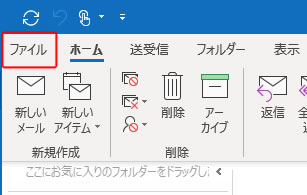
3.[アカウント設定]→[アカウント設定]の順にクリックします。
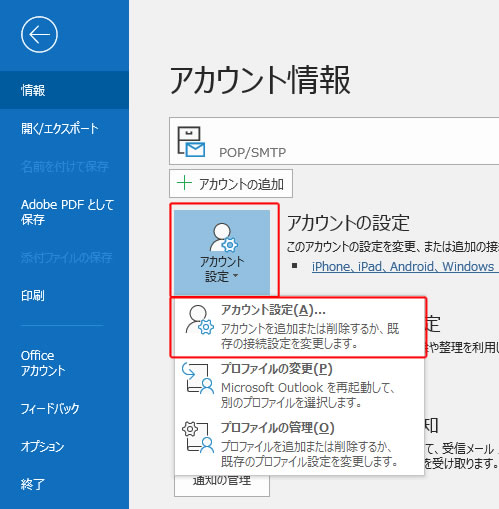
4.設定を変更するメールアドレスを選択し、[修復]をクリックします
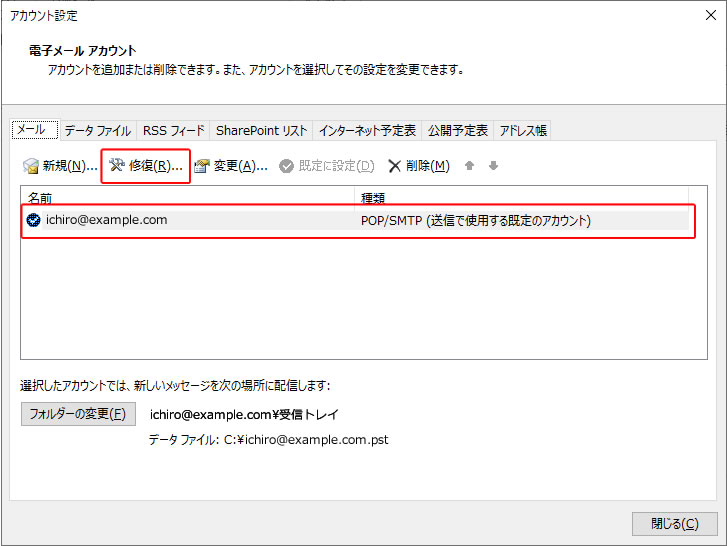
5.メールアドレスを確認後、[詳細オプション]をクリックし、[自分で自分のアカウントを手動で修復]にチェックを入れ、[修復]をクリックします。
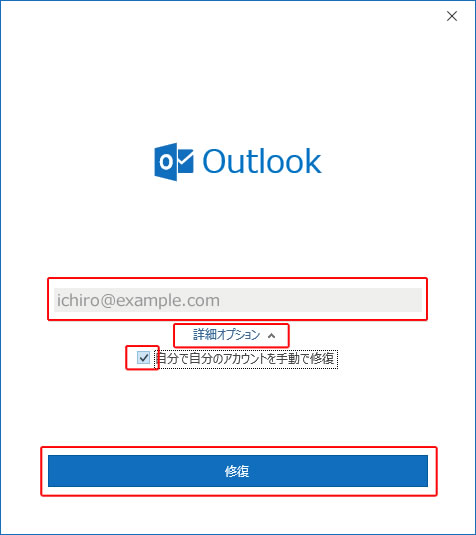
| 設定項目 | 設定内容 |
| 詳細オプション | クリックする |
| 自分で自分のアカウントを手動で修復 | チェックを入れる |
6.以下の内容を入力し、[送信メール]をクリックします。
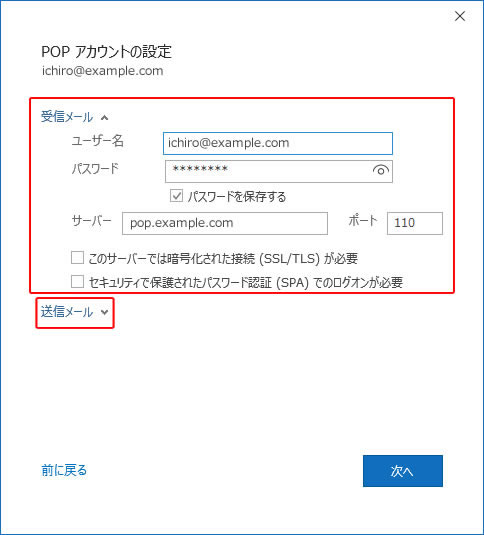
| 受信メール | |
| 設定項目 | 設定内容 |
| ユーザー名 | メールアドレス |
| パスワード | バーチャルmailサービス登録通知書記載のパスワード |
| パスワードを保存する | チェックを入れる |
| サーバー | pop.ご利用のドメイン名 ※例えばメールアドレスがichiro@example.comなら pop.example.comを入力する。 |
| ポート | 110 |
| このサーバーでは 暗号化された接続(SSL/TLS)が必要 |
チェックを外す |
| セキュリティで保護された パスワード認証(SPA)でのログオンが必要 |
チェックを外す |
7.以下の内容を入力し、[次へ]をクリックします。
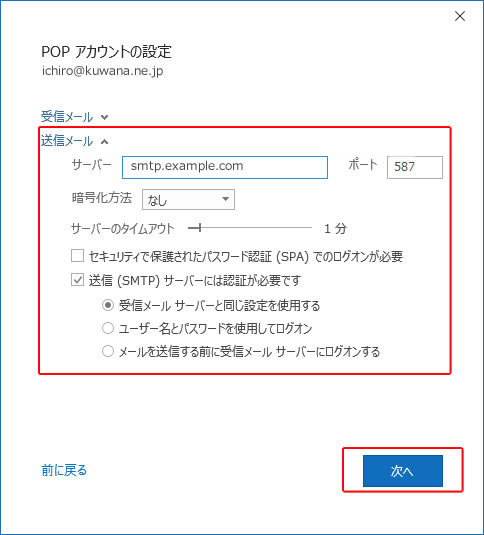
| 送信メール | |
| 設定項目 | 設定内容 |
| サーバー | smtp.ご利用のドメイン名 ※例えばメールアドレスがichiro@example.comなら smtp.example.comを入力する。 |
| ポート | 587 |
| セキュリティで保護された パスワード認証(SPA)でのログオンが必要 |
チェックを外す |
| 送信(SMTP)サーバーには認証が必要です | チェックを入れる |
| 受信メールサーバーと同じ設定を使用する | チェックを入れる |
8.[完了]をクリックします。
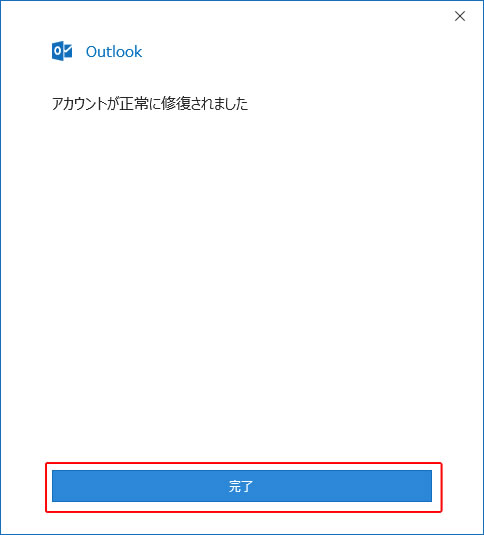
以上で、設定の変更は終了です。